Cara Menampilkan Kalender Acara Facebook di Situs WordPress Anda
Diterbitkan: 2024-03-01Apakah Anda mencari cara mudah untuk menampilkan kalender acara Facebook di situs web Anda?
Menampilkan kalender acara halaman Facebook Anda di situs WordPress Anda adalah cara terbaik untuk memberi tahu pengunjung tentang tanggal-tanggal penting, seperti peluncuran produk atau promosi yang akan datang.
Namun, menyematkan kalender acara Facebook di situs web Anda bisa jadi rumit.
Pada artikel ini, kami menunjukkan cara menampilkan kalender acara Facebook di WordPress, langkah demi langkah, menggunakan metode berikut:
- Tampilkan acara dengan widget plugin halaman Facebook
- Sematkan acara Facebook dengan plugin WordPress
Untuk memulai, mari kita bahas mengapa penting untuk menyematkan kalender acara Facebook di situs web Anda.
Atau, klik di sini untuk melompat ke cara termudah menambahkan halaman acara Facebook ke situs WordPress Anda.
Mengapa Menyematkan Acara Facebook di Situs Web Anda?
Alasan terbesar untuk menyematkan acara Facebook di situs web Anda adalah untuk memberi tahu pengunjung situs tentang acara mendatang sehingga mereka dapat bergabung.
Faktanya, berikut beberapa alasan bagus lainnya untuk menyematkan acara Facebook di situs web Anda.
- Anda bisa membuat pengunjung situs Anda mengikuti halaman Facebook Anda dengan menunjukkan kepada mereka acara-acara menarik.
- Menambahkan konten Facebook yang relevan di situs Anda menunjukkan kepada pengunjung bahwa Anda terlibat secara aktif dengan komunitas Anda.
- Menampilkan acara Facebook di WordPress membuat orang-orang berada di situs Anda lebih lama, yang mana lebih baik untuk SEO situs Anda.
- Anda dapat meningkatkan keterlibatan halaman Facebook dan membantu konten Anda muncul lebih tinggi di feed berita, meningkatkan kesadaran dan meningkatkan lalu lintas ke halaman Anda.
Tampilkan Acara Dengan Widget Plugin Halaman Facebook
Metode pertama menggunakan alat pengembang resmi Facebook untuk menyematkan aspek halaman Facebook Anda di situs web Anda.
Kelemahannya adalah metode ini melibatkan penyalinan dan penempelan cuplikan kode ke WordPress. Selain itu, Anda tidak memiliki tim dukungan khusus yang akan membantu Anda.
Jika Anda tidak ingin berurusan dengan coding, coba saja teknik lain di artikel ini.
Langkah 1: Gunakan Alat Pembuat Kode Plugin Halaman Facebook
Langkah pertama dalam menambahkan widget kalender acara Facebook ke situs web Anda adalah mengunjungi alat pembuat kode plugin halaman di sini.
Selanjutnya, masukkan URL halaman Facebook Anda, dan di bidang Tab , hapus "timeline" dan masukkan "acara" seperti yang Anda lihat di bawah:
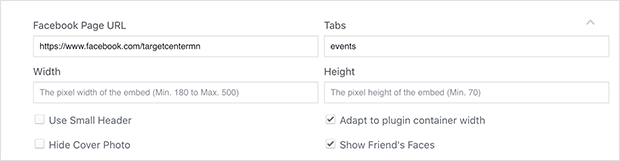
Pratinjau acara laman Anda muncul di kotak di bawah untuk memberi Anda gambaran tentang tampilannya saat ditayangkan di situs web Anda.
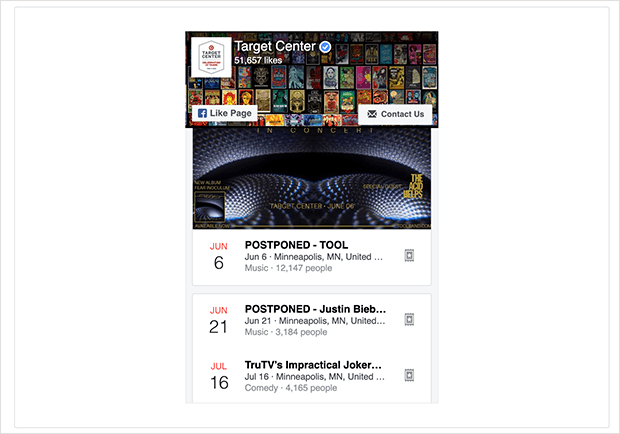
Setelah Anda memasukkan detail halaman Anda, klik tombol Dapatkan Kode .
Langkah 2: Buat Kode Acara Facebook
Di bagian atas kotak kode, Anda dapat memilih JavaScript atau iFrame.
Untuk contoh ini, pilih opsi iFrame dan salin semua kode di dalam kotak.
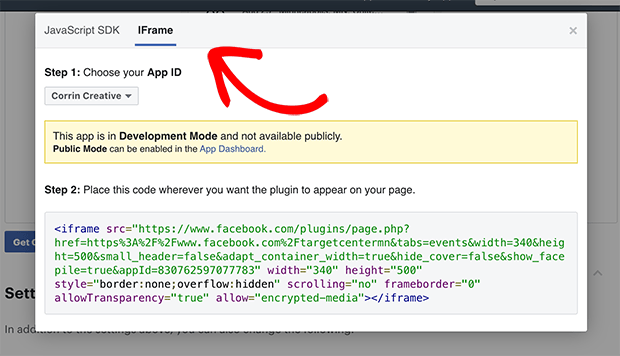
Anda mungkin ingin menempelkan kode tersebut ke file teks kosong atau notepad di komputer Anda agar tidak hilang.
Langkah 3: Tempel Kode Acara Facebook di Situs Web Anda
Langkah selanjutnya adalah menyematkan kode event Facebook di website Anda.
Di WordPress, buka area admin Anda dan putuskan di mana Anda ingin menampilkan kalender acara Facebook Anda.
Kami akan menambahkan kalender kami ke widget di sidebar situs kami untuk tutorial ini.
Untuk memulai, buka menu Penampilan »Widget dari area admin WordPress Anda.
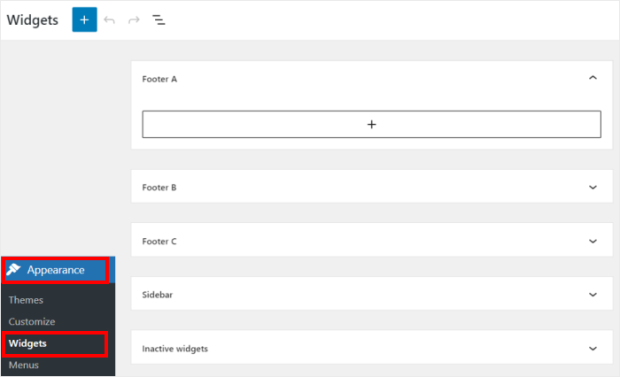
Selanjutnya, Anda dapat memilih antara Sidebar atau Footer untuk kalender acara WordPress baru Anda.
Kami akan menggunakan sidebar untuk tutorial ini.
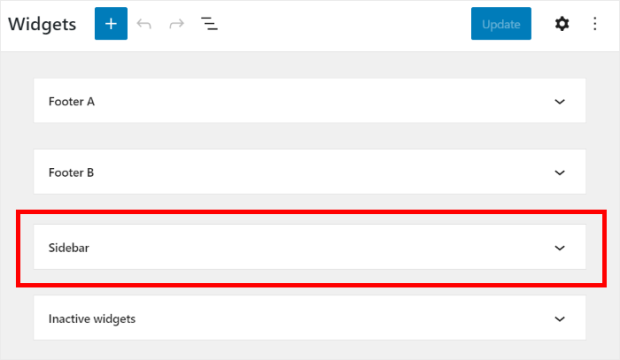
Setelah itu, klik ikon plus (+) untuk menambahkan widget baru ke website Anda.
Kemudian, pilih widget HTML Khusus dari opsi.
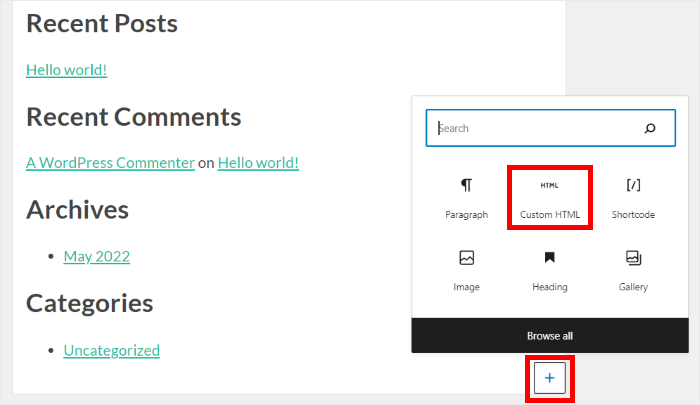
Terakhir, tempelkan kode iFrame Anda sebelumnya ke widget baru.
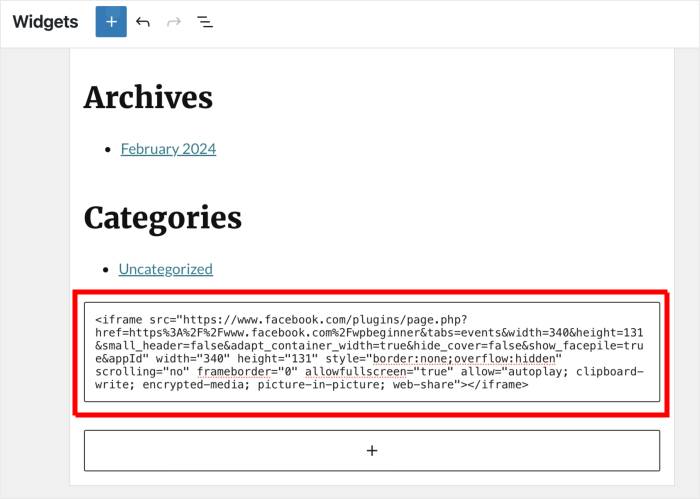
Anda akan melihat acara Facebook ditampilkan di sidebar saat Anda menavigasi ke situs web utama.
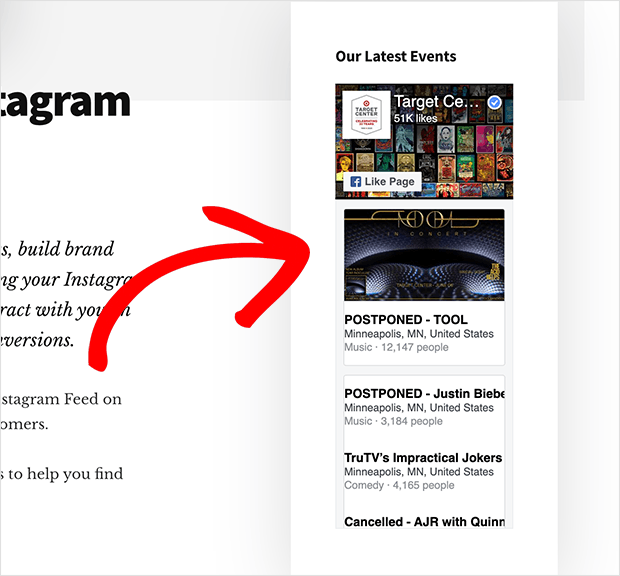
Dalam contoh kami, kami mengubah lebar kode iFrame di plugin halaman Facebook sehingga widget lebih sesuai dengan sidebar kami.
Tampilkan Acara Facebook dengan Plugin WordPress [Cara Terbaik]
Untuk metode selanjutnya, kita akan menggunakan plugin feed Facebook untuk menampilkan acara Facebook di situs web.
Dengan begitu, Anda dapat membiarkan plugin secara otomatis mengambil acara dan menambahkannya ke situs web Anda dalam feed yang menarik — tidak perlu menyewa pengembang Facebook atau berurusan dengan coding!
Dan pilihan taruhan yang bisa Anda gunakan adalah plugin Facebook Feed Pro.
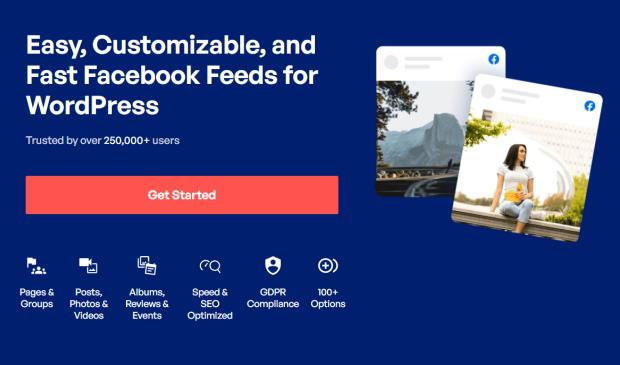
Sebagai plugin feed Facebook terbaik untuk WordPress , plugin ini dapat membantu Anda mengintegrasikan konten Facebook Anda dengan WordPress secara mulus hanya dalam hitungan menit.
Selain menampilkan acara Facebook di situs Anda, plugin WordPress feed Facebook ini memiliki fitur berikut:
- Tampilkan beberapa jenis feed Facebook di situs Anda, termasuk postingan Facebook, foto, feed video, dan banyak lagi.
- Kontrol informasi yang ditampilkan di feed Anda, seperti header, tanggal, deskripsi, dan lainnya.
- Kelola dan tampilkan beberapa feed akun Facebook dengan mudah di satu situs web.
- Sesuaikan sepenuhnya tampilan dan nuansa feed Anda dengan templat tata letak seperti penggeser Facebook dan opsi gaya agar sesuai dengan merek situs web Anda.
- Mendukung banyak jenis feed, sehingga Anda dapat membuat feed album, feed video, feed grup Facebook, dan masih banyak lagi.
- Tampilkan feed Anda dengan indah di perangkat seluler dengan desain ramah seluler
- Tampilkan ulasan Facebook di situs web Anda untuk membangun bukti sosial dan meningkatkan penjualan bisnis Anda.
- Dan banyak lagi!
Hebatnya lagi, Anda dapat melakukan semua itu tanpa harus menulis satu baris kode pun , sehingga sangat mudah bagi pemula untuk memulainya.
Berikut video tutorial kami yang akan menunjukkan cara paling sederhana untuk menyematkan acara Facebook Anda di WordPress.
Ingin panduan teks saja? Kami akan membahas panduan langkah demi langkah dalam menyematkan acara Facebook di bawah ini!
Langkah 1: Unduh dan Instal Facebook Feed Pro
Dapatkan salinan Facebook Feed Pro Anda lalu instal dan aktifkan plugin untuk memulai.
Jika Anda memerlukan bantuan untuk itu, lihat saja panduan langkah demi langkah kami tentang cara memasang plugin WordPress.
Langkah 2: Buat Kalender Acara Facebook Anda
Setelah Anda menginstal dan mengaktifkan plugin di situs Anda, buka menu Umpan Facebook » Semua Umpan dari dasbor Anda .
Untuk mulai membuat kalender acara Facebook Anda, klik Tambah Baru .
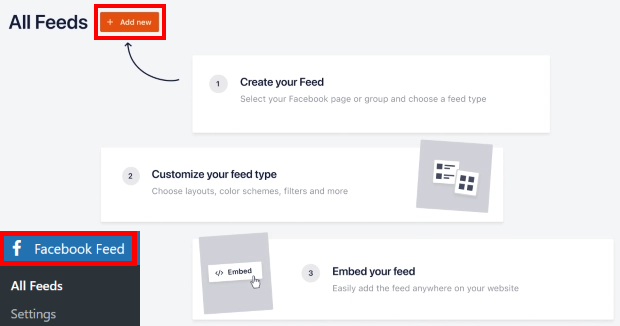
Setelah itu, Anda dapat melihat 9 jenis feed berbeda tersedia di sini, termasuk feed timeline, feed foto, feed video, feed acara, feed grup Facebook, feed ulasan, dan masih banyak lagi.
Cukup pilih Acara dari daftar opsi lalu klik tombol Berikutnya untuk melanjutkan.
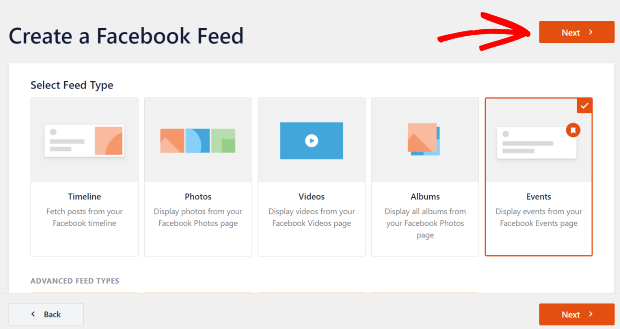
Langkah 3: Hubungkan ke Halaman atau Grup Facebook Anda
Setelah membuat feed, Anda dapat memilih sumber acara Anda. Itu bisa berupa halaman Facebook atau grup tempat Anda merencanakan acara.
Untuk melakukan itu, klik tombol Tambah Baru .
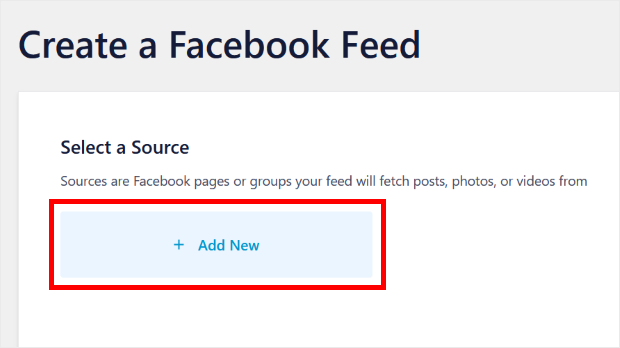
Anda sekarang dapat melihat pop-up baru di mana Anda harus menambahkan ID Halaman Facebook dan Token Akses Acara Anda.
Kami akan menunjukkan cara mendapatkan ketiganya di bawah ini.
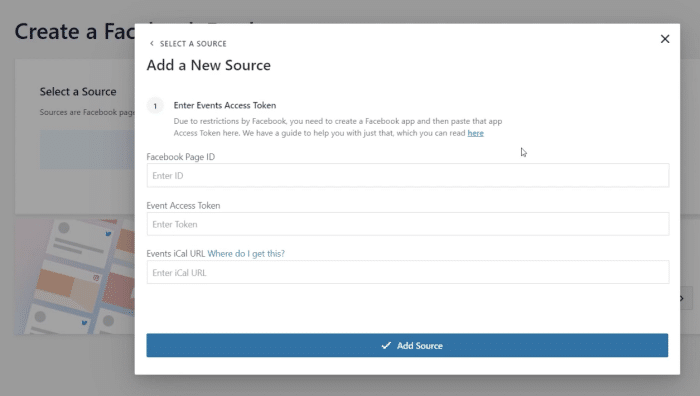
Untuk mendapatkan halaman Anda, buka halaman Facebook Anda lalu klik tab Tentang di bagian atas.
Setelah itu, klik opsi Transparansi Halaman , dan Anda dapat menemukan ID Halaman di sebelah kanan.
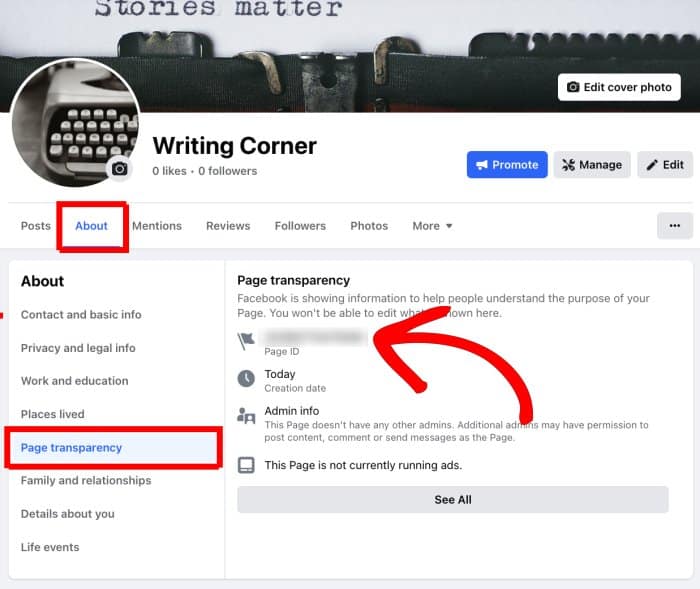
Sekarang setelah Anda memiliki ID Halaman, ingatlah untuk menyimpannya di tempat yang aman sebelum melanjutkan.
Langkah selanjutnya adalah mendapatkan Token Akses Acara Anda.
Jika Anda belum memilikinya, lihat panduan langkah demi langkah kami tentang cara membuat Token Akses Acara Facebook.
Untuk mendapatkan URL iCal, buka beranda Facebook Anda dan pastikan Anda telah login sebagai halaman Facebook Anda.
Kemudian, klik opsi Acara di sebelah kiri untuk melanjutkan.
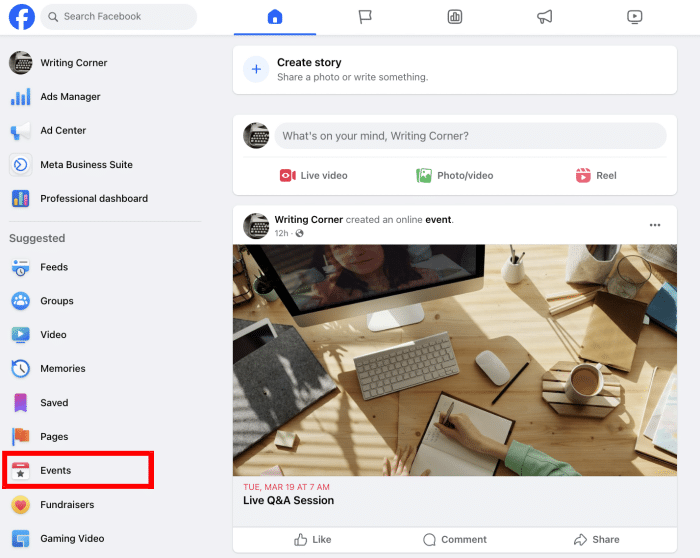
Sekarang, klik opsi Acara Anda di sebelah kiri untuk menampilkan acara aktif yang telah Anda rencanakan.
Yang harus Anda lakukan sekarang adalah menyalin URL tombol Tambahkan ke kalender di kanan atas.
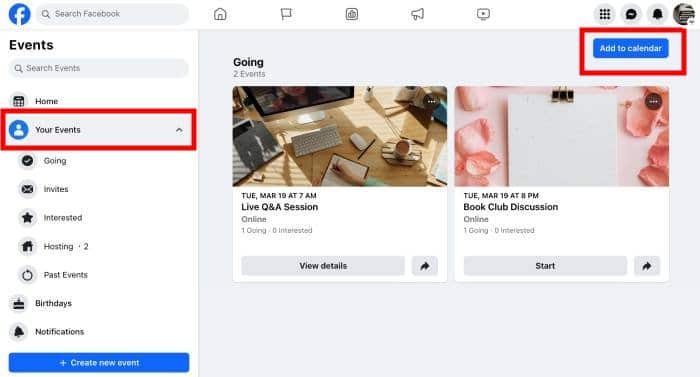
Setelah Anda selesai melakukannya, kembali ke situs web Anda dan masukkan ID Halaman Anda, Token Akses Acara, dan URL iCal.
Terakhir, klik tombol Tambahkan Sumber di bawah.
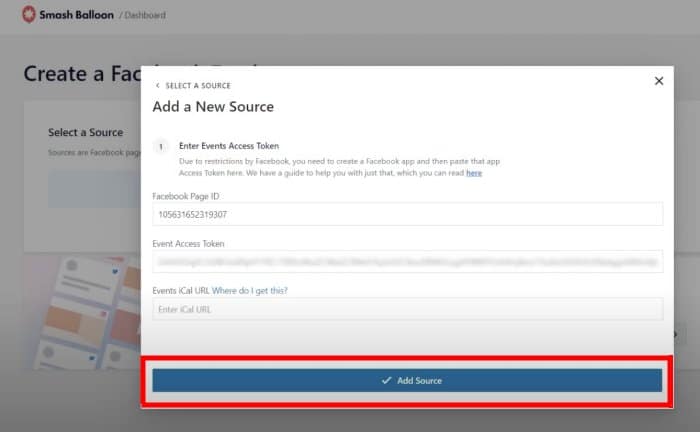
Sekarang setelah Anda menghubungkan sumber ini, Anda dapat dengan bebas menggunakannya kembali untuk feed Facebook Anda di masa mendatang jika Anda mau.
Untuk melanjutkan, Anda cukup memilih sumber yang baru ditambahkan dan klik Berikutnya.
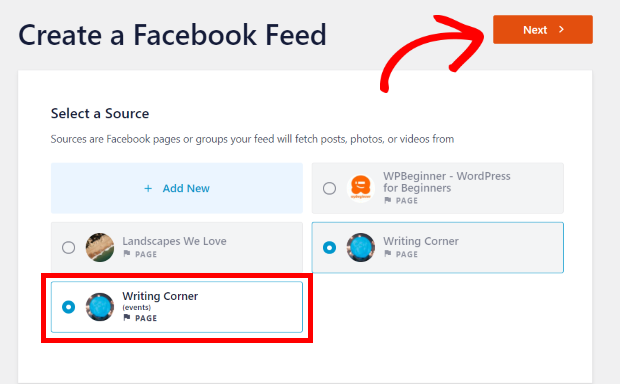
Langkah 4: Sesuaikan Kalender Acara Facebook Anda
Dengan itu, Anda dapat melanjutkan dan menyesuaikan kalender acara Anda. Pertama, Anda dapat memilih tema untuk feed Facebook baru Anda.
Anda memiliki 5 tema Facebook berbeda untuk dipilih:
- Bawaan
- Modern
- Tembok Sosial
- Garis besar
- Tumpang tindih
Cukup pilih tema dan klik Berikutnya untuk melanjutkan.
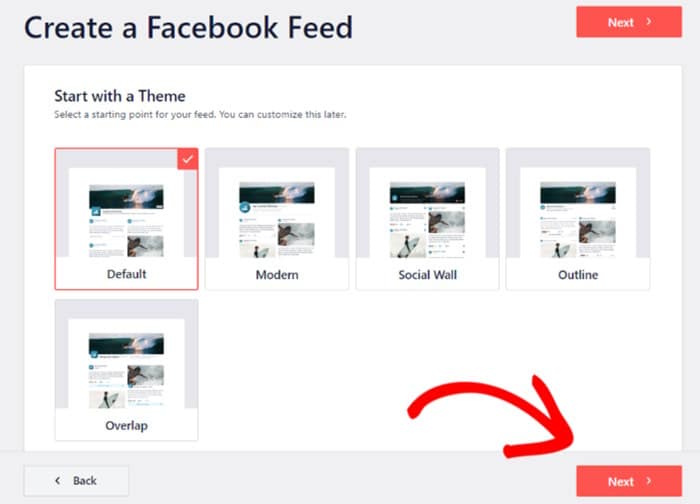
Selanjutnya, plugin akan memungkinkan Anda memilih di antara 7 template feed yang berbeda. Masing-masing templat ini memiliki tata letak unik yang dapat Anda impor:
- Bawaan
- Masonry Tunggal
- Widget
- Kotak Besar
- Album Terbaru
- Pamerkan Korsel
- Korsel Sederhana
Cukup pilih template Anda dan kemudian klik tombol Berikutnya .
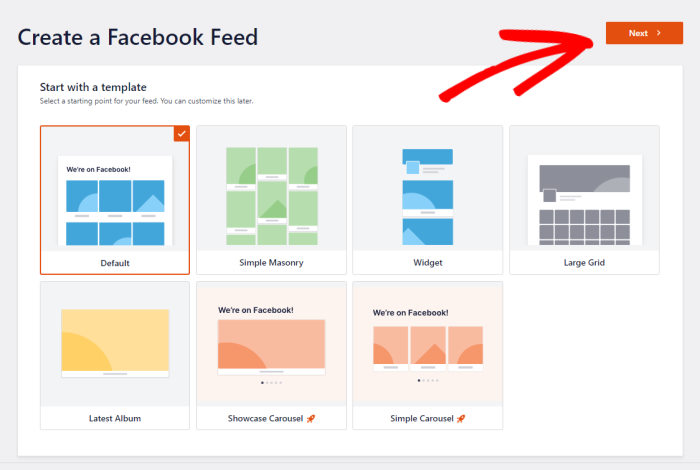
Anda sekarang dapat melihat pratinjau langsung feed Anda di sebelah kanan, dan opsi penyesuaian ada di sebelah kiri.
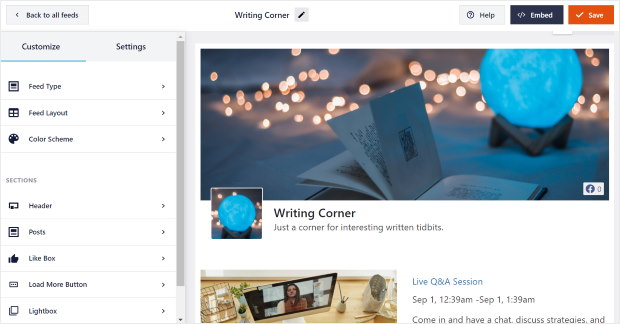
Dengan opsi ini, Anda dapat menyesuaikan jenis feed, tata letak, warna, desain header, desain postingan, dan banyak lagi.
Pertama, pilih opsi Feed Layout di sebelah kiri.
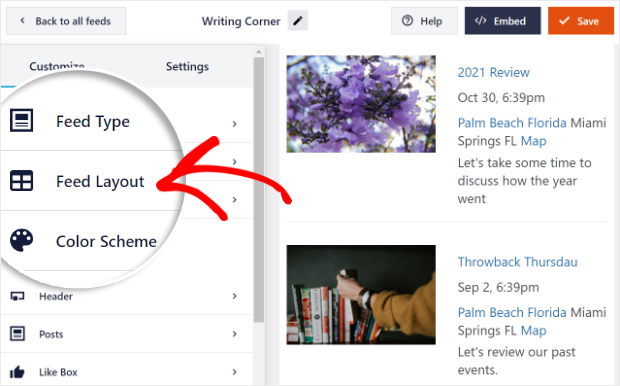
Untuk kalender acara, Anda memiliki 3 tata letak berbeda: Daftar, Masonry, dan Korsel .
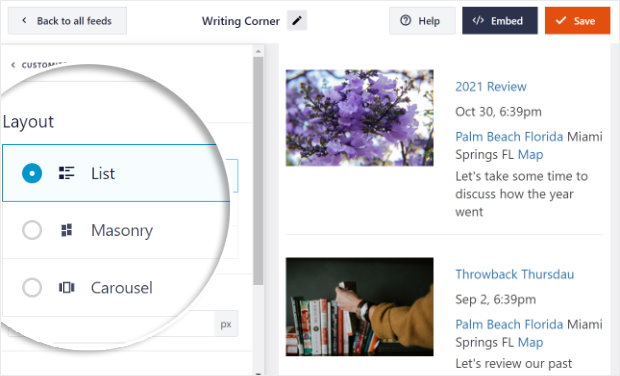
Jika Anda ingin acara Anda dicantumkan satu demi satu, Anda dapat menggunakan tata letak daftar .
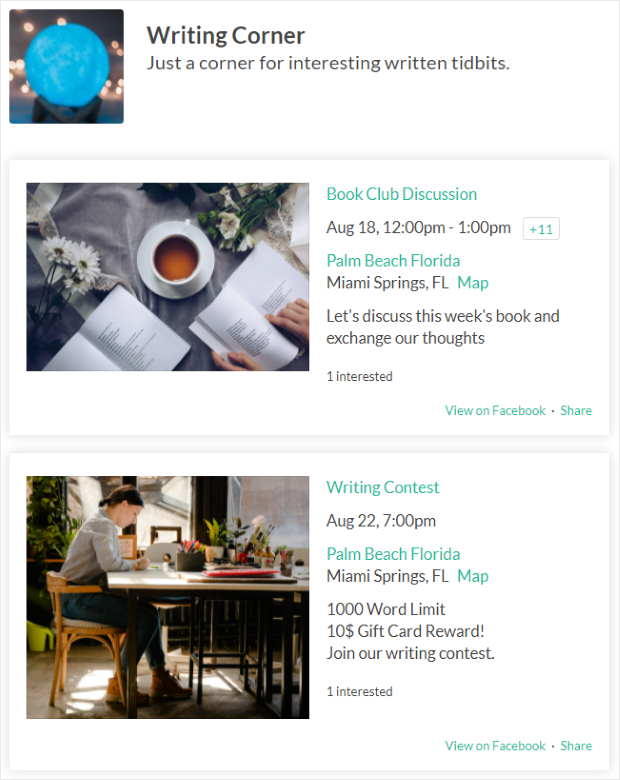
Untuk menampilkan acara Facebook Anda di kolom, Anda dapat mencoba tata letak batu .

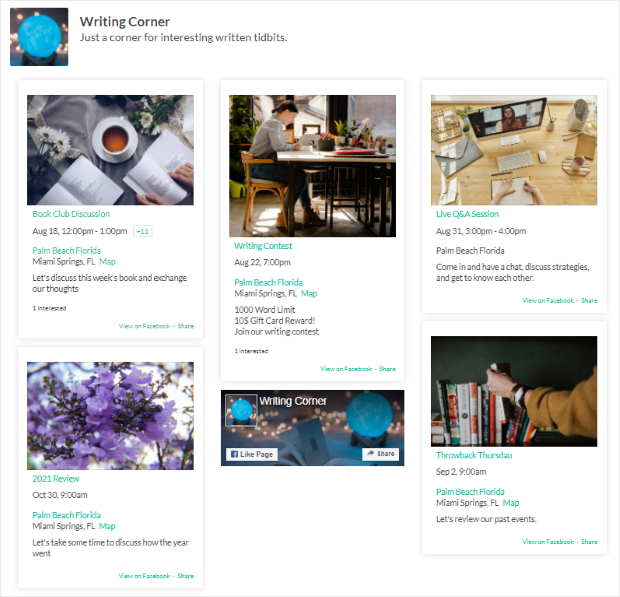
Dan ada juga tata letak carousel di mana Anda dapat menampilkan acara dalam penggeser carousel yang indah.
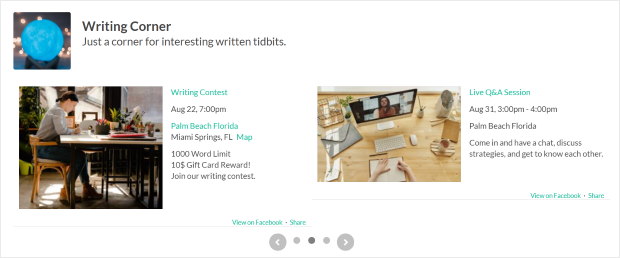
Setelah Anda memilih tata letak feed, klik opsi Kustomisasi di bagian atas untuk kembali ke opsi penyesuaian sebelumnya.
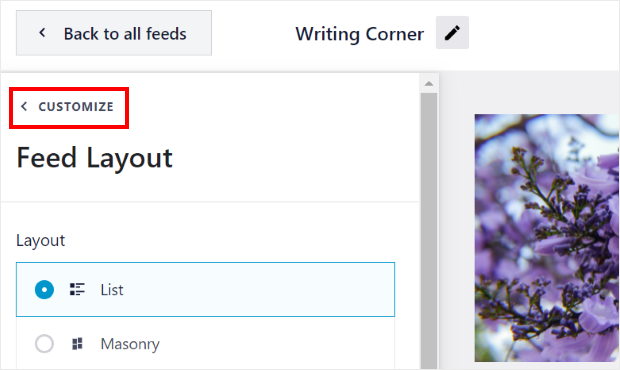
Anda kemudian dapat memilih skema warna untuk feed Facebook Anda. Untuk melakukan itu, pilih opsi Skema Warna di sebelah kiri.
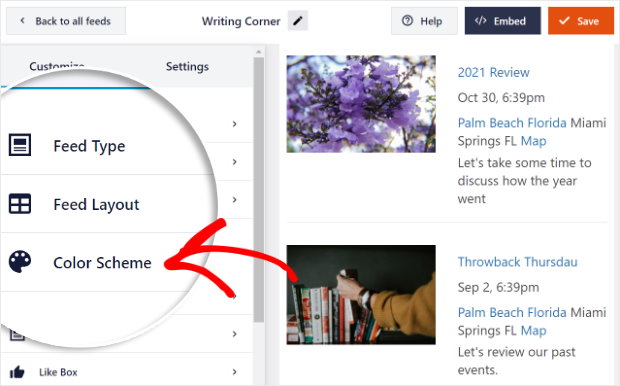
Sekarang, Anda dapat memilih di antara 4 opsi berbeda untuk warna feed Anda.
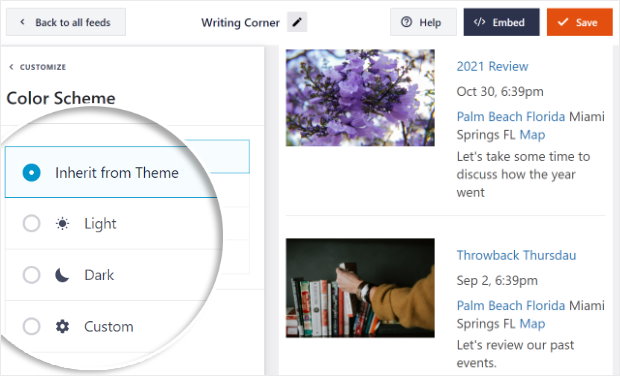
- Mewarisi dari Tema: Salin skema warna situs web Anda
- Terang: Memiliki latar belakang terang dengan teks berwarna gelap
- Gelap: Mengubah latar belakang menjadi gelap dengan teks berwarna terang
- Kustom: Masukkan semua warna sendiri
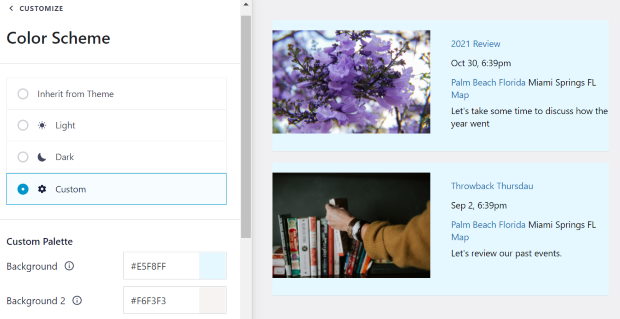
Kemudian Anda dapat menyesuaikan bagian lain dari kalender acara Anda, seperti desain header, ukuran feed, margin, dan banyak lagi.
Setelah Anda puas dengan desain kalender acara Facebook Anda, klik tombol Simpan .
Anda kemudian dapat melanjutkan ke langkah terakhir di mana kami menunjukkan cara menyematkan acara Facebook di halaman, sidebar, atau footer situs web.
Langkah 5: Tampilkan Kalender Acara Facebook Anda
Setelah selesai melakukan penyesuaian, kini Anda dapat menampilkan kalender acara Facebook di situs web Anda. Sekarang, Anda dapat melakukannya dengan 2 cara berbeda hanya dengan mengklik — tidak perlu berurusan dengan kode pendek apa pun.
Sematkan Kalender Acara Facebook di Halaman Anda
Bagaimana Anda bisa menyematkan acara Facebook di WordPress? Untuk memposting kalender acara Facebook Anda di halaman WordPress Anda, pertama-tama, klik tombol Sematkan di sudut kanan atas editor langsung Anda.
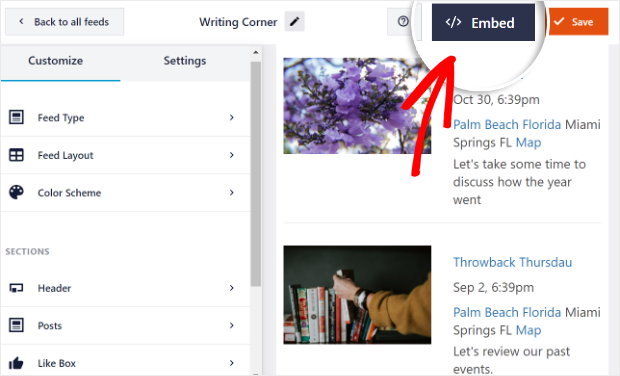
Anda dapat melihat popup baru yang memungkinkan Anda memilih tempat memposting kalender acara Facebook Anda. Di sana, cukup klik tombol Tambahkan ke Halaman untuk melanjutkan.
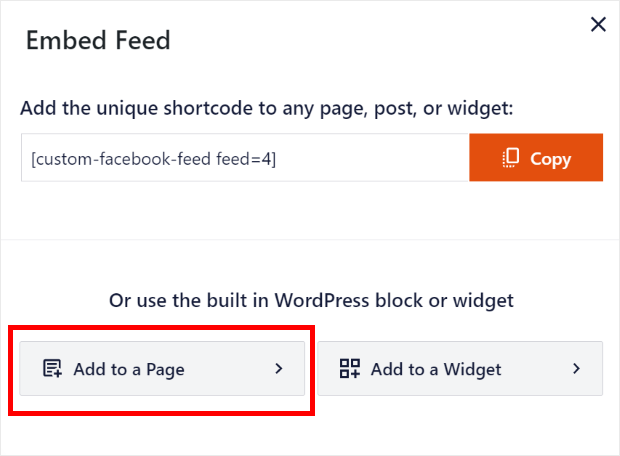
Setelah Anda melakukannya, kini Anda dapat memilih dari daftar halaman Anda. Cukup pilih salah satu tempat Anda ingin memposting kalender acara Facebook Anda dan klik Tambah .
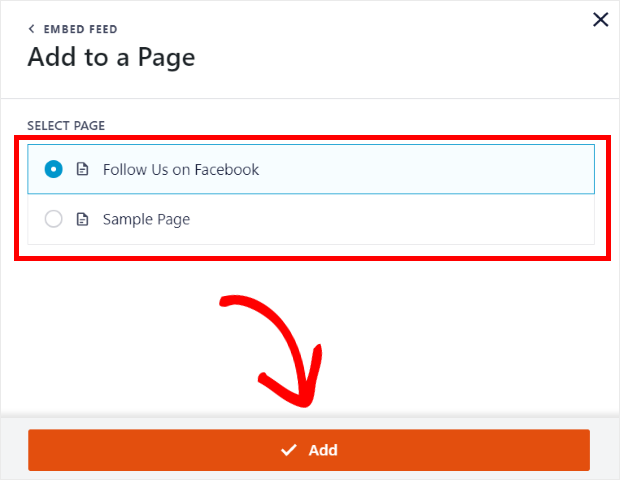
Sekarang, plugin akan mengirim Anda ke halaman yang baru saja Anda pilih.
Di halaman ini, klik ikon plus kecil (+) dan pilih widget Umpan Facebook Khusus di menu tarik-turun untuk menambahkan kalender acara Facebook Anda.
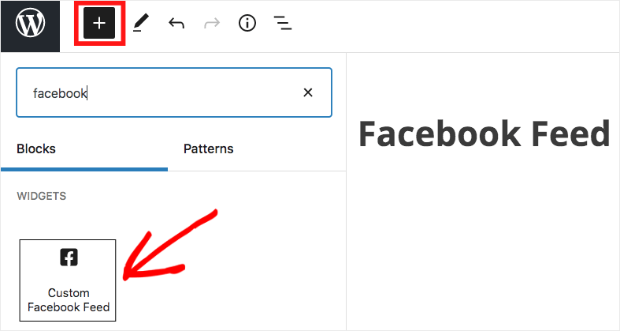
Dan sekarang Anda telah menambahkan kalender acara Facebook ke situs web Anda! Anda cukup memeriksa situs web Anda dan melihat tampilannya.
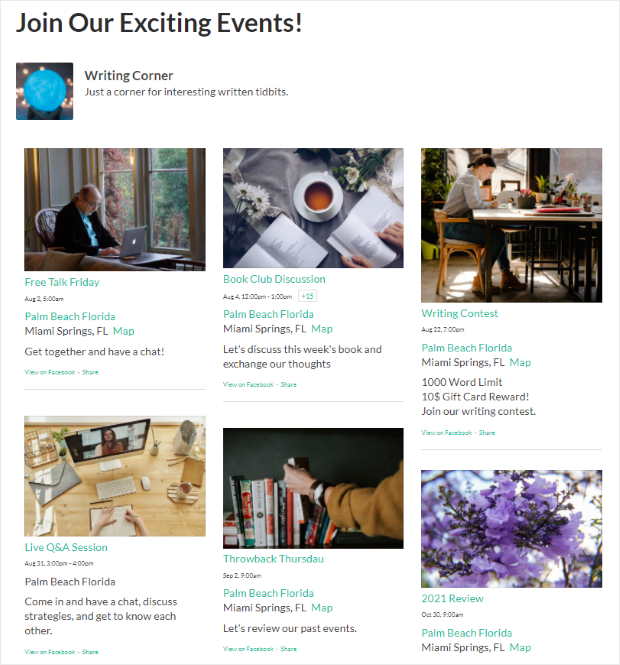
Selanjutnya, kami akan menunjukkan cara menyematkan feed acara Facebook di sidebar atau footer situs web Anda menggunakan plugin ini.
Sekarang mari kita lihat bagaimana Anda dapat menampilkan widget acara facebook di situs web Anda.
Tampilkan Kalender Acara Facebook di Sidebar atau Footer Anda
Cara kedua adalah dengan menyematkan acara Facebook di area siap widget situs web Anda seperti sidebar atau footer
Untuk memulai, pertama-tama Anda harus membuka feed Anda di editor langsung.
Buka menu Umpan Facebook dari dasbor WordPress Anda, dan Anda dapat melihat semua umpan Facebook Anda terdaftar.
Dari daftar itu, klik feed acara Facebook Anda.
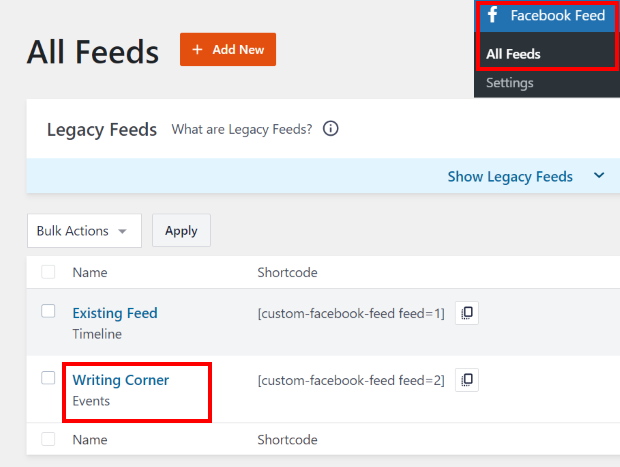
Sekarang, Anda akan kembali ke editor langsung. Di sini, cukup klik tombol Sematkan di bagian atas.
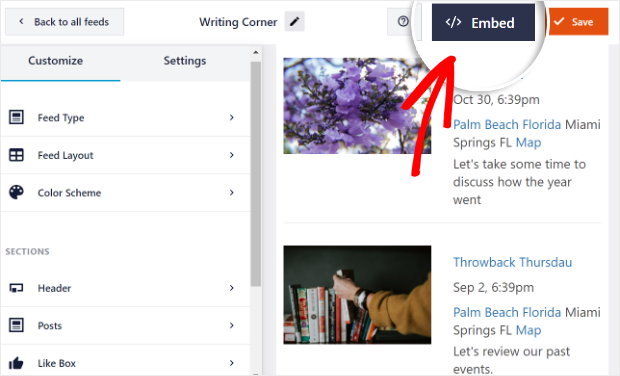
Sekarang, plugin akan menampilkan popup di mana Anda dapat memilih lokasi widget acara Facebook Anda. Anda cukup mengklik tombol Tambahkan ke Widget untuk melanjutkan.
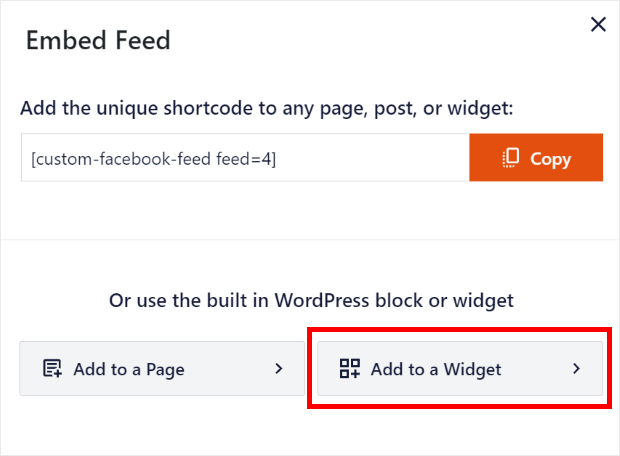
Setelah Anda melakukannya, plugin akan secara otomatis mengirim Anda ke halaman widget. Di sini, Anda dapat menambahkan widget kalender Facebook ke sidebar atau footer Anda.
Dari daftar semua opsi, cukup klik Sidebar .
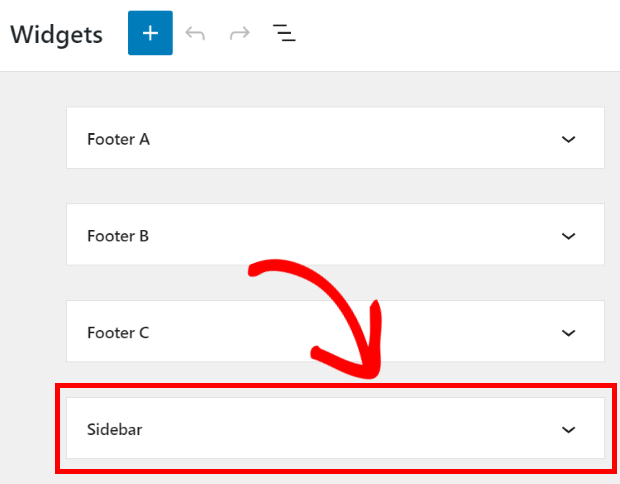
Untuk menampilkan widget kalender acara Facebook di footer, Anda dapat mengklik opsi Footer .
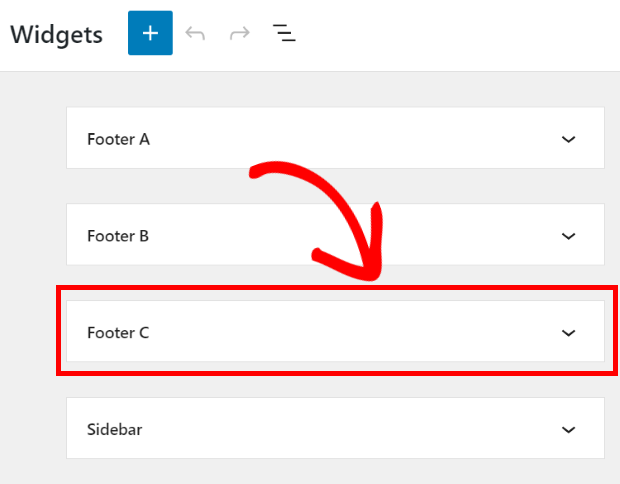
Untuk saat ini, kami akan memposting widget acara Facebook di sidebar.
Setelah Anda mengklik sidebar atau footer, Anda dapat melihat semua widget aktif di menu drop-down.
Di sana, Anda dapat mengklik ikon plus (+) untuk menambahkan widget baru.
Anda dapat memilih widget Umpan Facebook Khusus dari opsi untuk menampilkan widget kalender Facebook di sidebar situs web Anda.
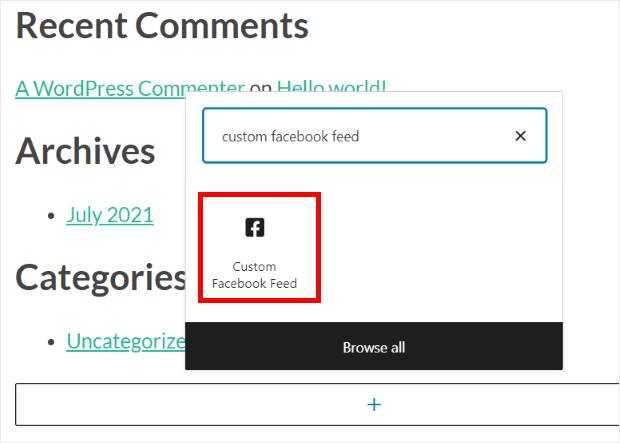
Dan Anda sudah selesai! Kunjungi saja situs web Anda dan lihat tampilan widget kalender acara Facebook Anda.
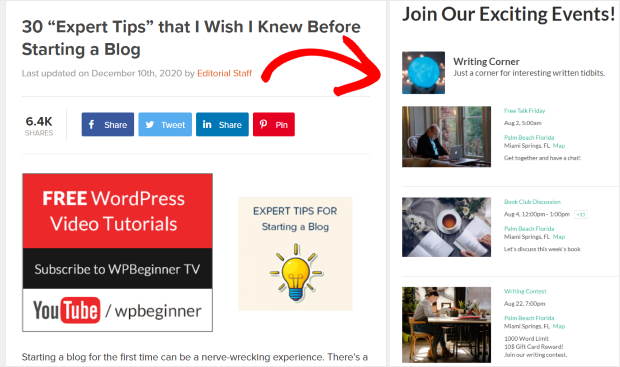
Dan itu saja!
Kami harap artikel ini membantu Anda mempelajari cara menampilkan kalender acara Facebook di situs web Anda. Menggunakan Facebook Feed Pro, Anda dapat memiliki kalender acara untuk situs Anda hanya dengan beberapa klik.
Hanya dalam hitungan menit, Anda dapat meningkatkan acara Facebook Anda, mendapatkan lebih banyak pengikut, melibatkan pengunjung situs web Anda, dan banyak lagi.
Siap untuk menyematkan kalender acara Anda? Mulailah dengan Custom Facebook Feed Pro sekarang!
Tertarik dengan tips lebih lanjut tentang pemasaran Facebook? Anda dapat melihat artikel kami berikutnya tentang cara mendapatkan lebih banyak suka di halaman Facebook Anda.
Saat Anda di sini, Anda juga dapat melihat postingan ini tentang cara menyematkan saluran YouTube Anda di Elementor.

Halo Saya punya masalah yang muncul.. sejak waktu yang singkat.. Saya memperbarui dan acara yang akan datang kembali .. tetapi acara yang lalu tidak muncul?? apakah itu kode pendek yang harus saya ubah atau bagaimana?? tolong bantu, kami membutuhkannya.
TERIMA KASIH Minna Wallin
https://reimersholmehotel.se/evenemang/
kode pendek untuk acara masa lalu saya menggunakan ini..
[tipe feed-facebook khusus=acara pastevents=true]
Hai Minna,
Saya melihat Anda telah menghubungi dan mendapatkan dukungan melalui tim kami.
Jika Anda memiliki permasalahan lain yang ingin ditangani, jangan ragu untuk menghubungi tim dukungan kami.
Jika Anda memiliki lisensi Smash Balloon, Anda memiliki akses ke dukungan email prioritas kami, jadi silakan kirimkan tiket dukungan di sini: https://smashballoon.com/custom-facebook-feed/support/
Jika tidak, kami memberikan dukungan gratis di forum Umpan Pos Sosial Smash Balloon: https://wordpress.org/support/plugin/custom-facebook-feed/
Semoga ini membantu!
Hai, apakah ini berfungsi jika saya ingin memberi umpan dari beberapa grup? Saya pemilik semua grup. Mereka berbasis lokasi jadi saya ingin memasukkan acara dari semua grup ini ke dalam satu situs web. Terima kasih!
Pembuat kode Anda tidak menampilkan acara saya… Apa yang harus saya lakukan? Saya sudah mencoba iframe dan juga metode javascript.. Saya menggunakan godaddy. Tampaknya iframe adalah pilihan yang lebih baik, tetapi acaranya tidak akan ditampilkan! Garis waktu akan ditampilkan. Tolong bantu. Tolong balas di sini untuk membantu orang lain.
Hai Billy,
Terima kasih sudah menghubungi kami! Saya minta maaf atas keterlambatan yang lama dalam tanggapan kami; komentar Anda keluar dari radar kami. Hal ini dapat terjadi jika Token Akses acara Anda tidak dikonfigurasi dengan benar, untuk itu, Anda harus mengikuti panduan ini. Jika Anda memiliki pertanyaan lain, jangan ragu untuk menghubungi kami menggunakan formulir dukungan di sini https://smashballoon.com/support/
Terima kasih!